Checkbox фіскалізує лише українські гривні (UAH)
- Крок 1.
- Крок 2.
- Крок 3.
- Крок 4.1
- Крок 4.2 Засіб оплати
- Крок 5.
- Як користуватись?
- Фіскалізація післяоплати
- Фіскалізація Передоплати
- Додаток
Крок 1.
Для інтеграції з сервісом ПРРО (програмна розрахункова каса) Checkbox, вам необхідно пройти реєстрацію на сайті Checkbox.ua.
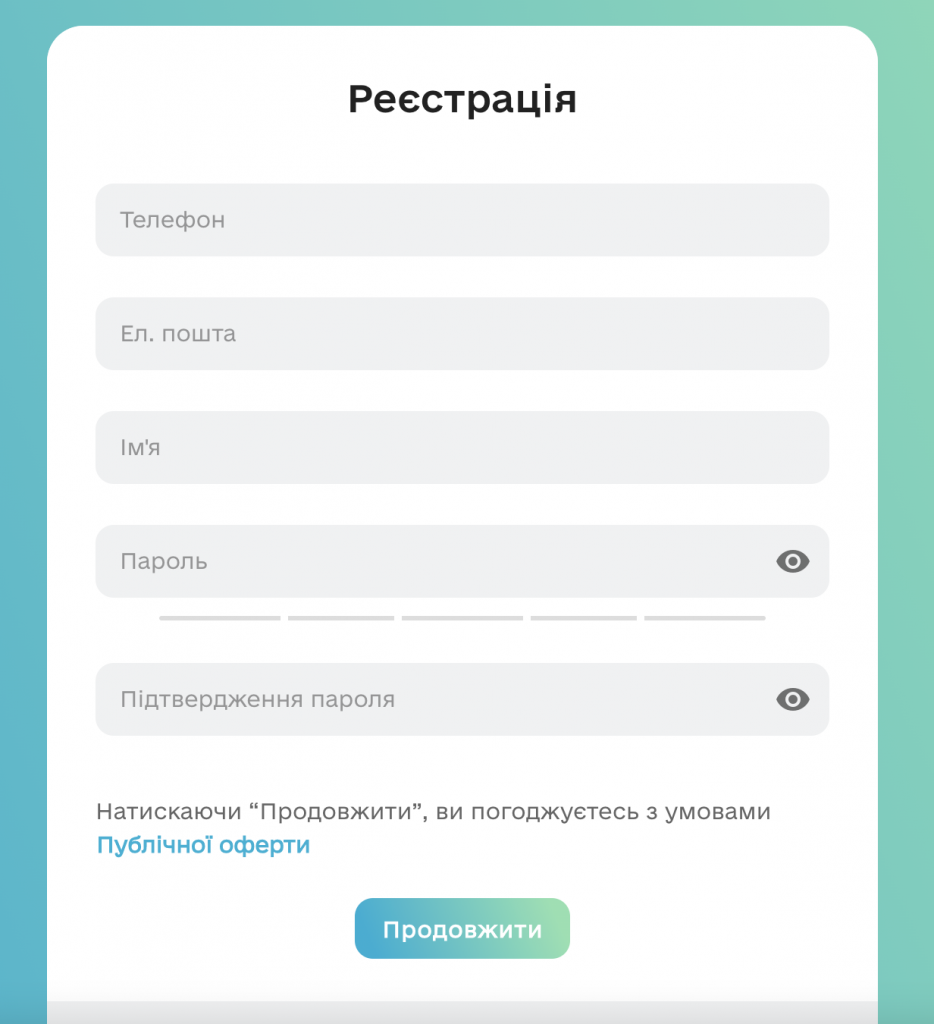
Крок 2.
Далі Вам потрібно слідкувати за інструкціями на сайті та виконати всі кроки для налаштування сервісу, а саме:
- Створити торгівельну точку
- Додати касу
- Зареєструвати касира. Обов’язково збережіть логін та пароль касира, вам він знадобиться для налаштування нашого сервісу. Та збережіть ваш КЕП ключ в хмарному сервісі Checkbox для автоматичного підпису ваших чеків.
Докладніше про налаштування Checkbox, можна знайти за посиланням: Інструкція з налаштування.
Для СМС сповіщень також налаштування в Checbox: Відправка чеків по SMS/Viber.
Крок 3.
Обов`язково встановіть перемикач в Налаштуваннях на Автоматичне закриття змін після закінчення вашої роботи.
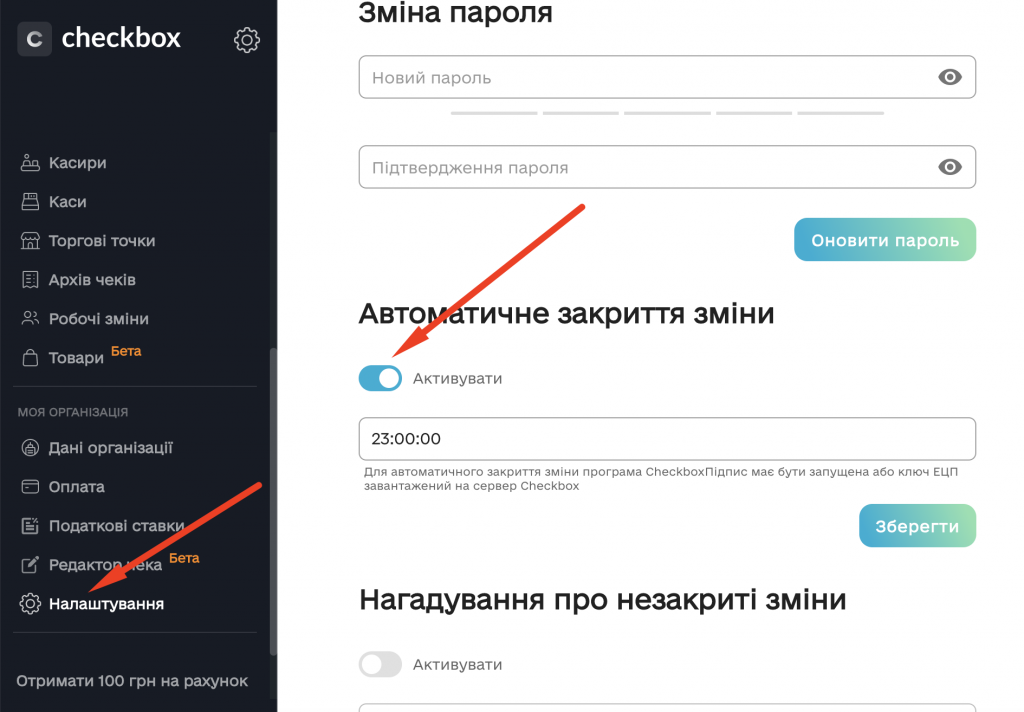
Відкривати зміну буде Hugeprofit автоматично при першій спробі фіскалізації
Крок 4.1
Налаштування інтеграції.
Вам потрібно взяти Логін та Пароль касира, які ви вказали при його створенні та заповнити відповідні поля в Налаштуваннях Інтеграції.
Також потрібно взяти Ключ Ліцензії Каси (Не Касира!) та також заповнити в відповідне поле.
Податковий літерал, Рахунок та Канал продажів до засобів оплати не обов’язкові.
Якщо Ви хочете, щоб кожен продаж, який ви добавляєте автоматично відсилалася до податкової, то поставте галочку у поле Автоматично надсилати всі продажі до податкової. Якщо ця галочка не стоїть то після додавання продажу вам буде запропоновано відсилати продаж до податкової. Так ви зможете контролювати які чеки фіскалізувати, а які не потрібно.
Автоматична фіскалізація йде якщо:
підходить склад, підходить касир, підходить рахунок. Тобто можна налаштувати, щоб автоматично фіскалізувало тільки конкретний рахунок, а на інший рахунок, щоб не фіскалізувало навіть при Автоматичній фіскалізації (Крок 5). Фіскалізація післяоплати також може бути автоматичною.
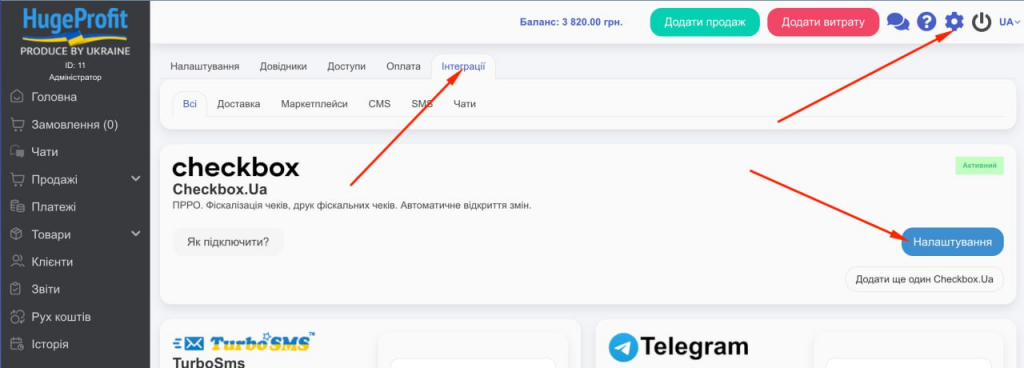
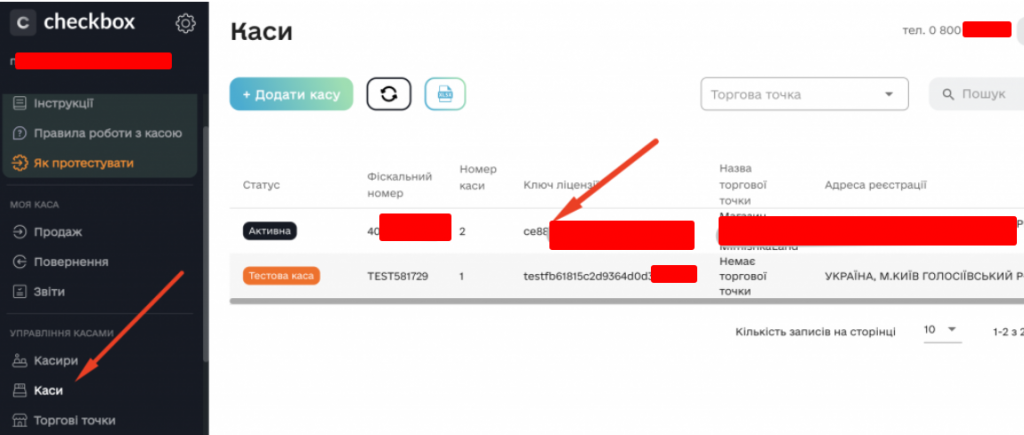
- Спочатку Заповніть Логін Касира, Пароль Касира та Ключ Ліцензії Каси.
- В налаштуваннях інтеграції можно гнучко вказати кого фіскалізувати (Склад/магазин, користувачів такі як продавець чи касир). Можна вказати як саме фіскалізувати наложку, на готівку чи безготівку (залежить від типу рахунку).
Після створення інтеграції її можна редагувати та додавати нові з іншими налаштуваннями
Важливо! Інтеграції з однаковими налаштуваннями створювати не можна.
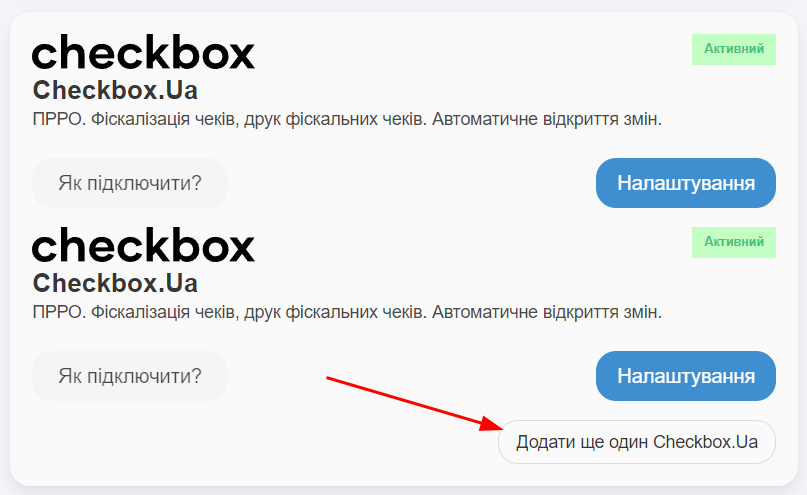
Якщо вказано фіскалізувати Всі на першій інтеграції то всі чеки фіскалізуватимуться тут,а до наступних інтеграцій не дійде. Тому важливо не забути налаштувати кого чи що Ви хочете фіскалізувати кожною з інтеграцій.
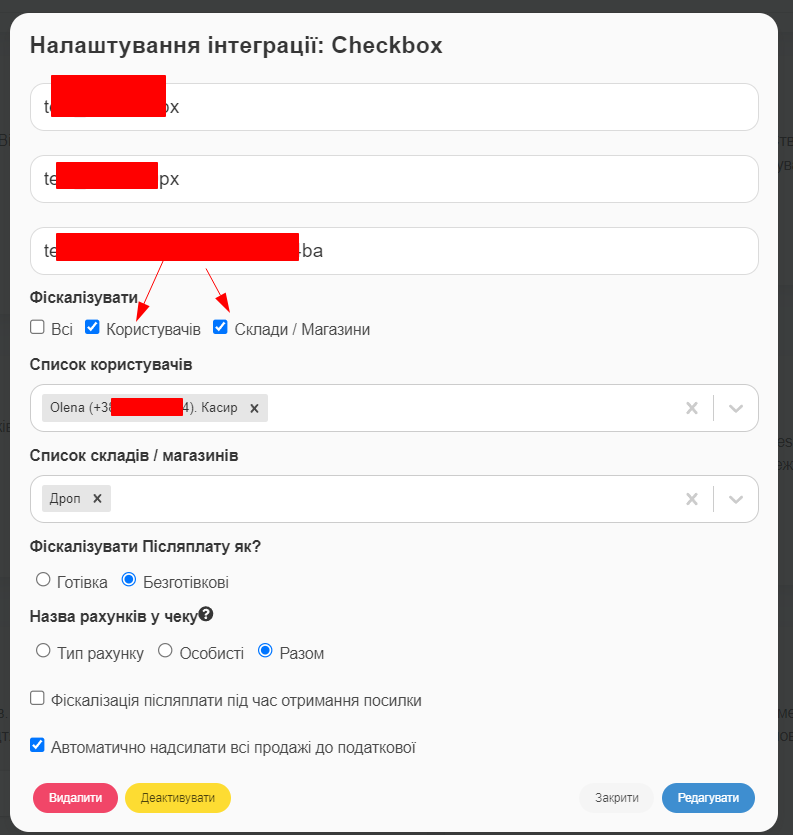
А при ручній фіскалізації також перевіряється яка Каса підходить і пропонує обрати
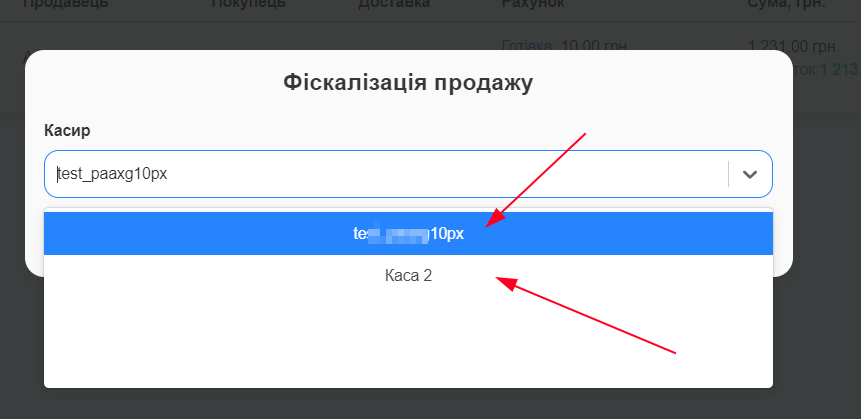
Податковий літерал:
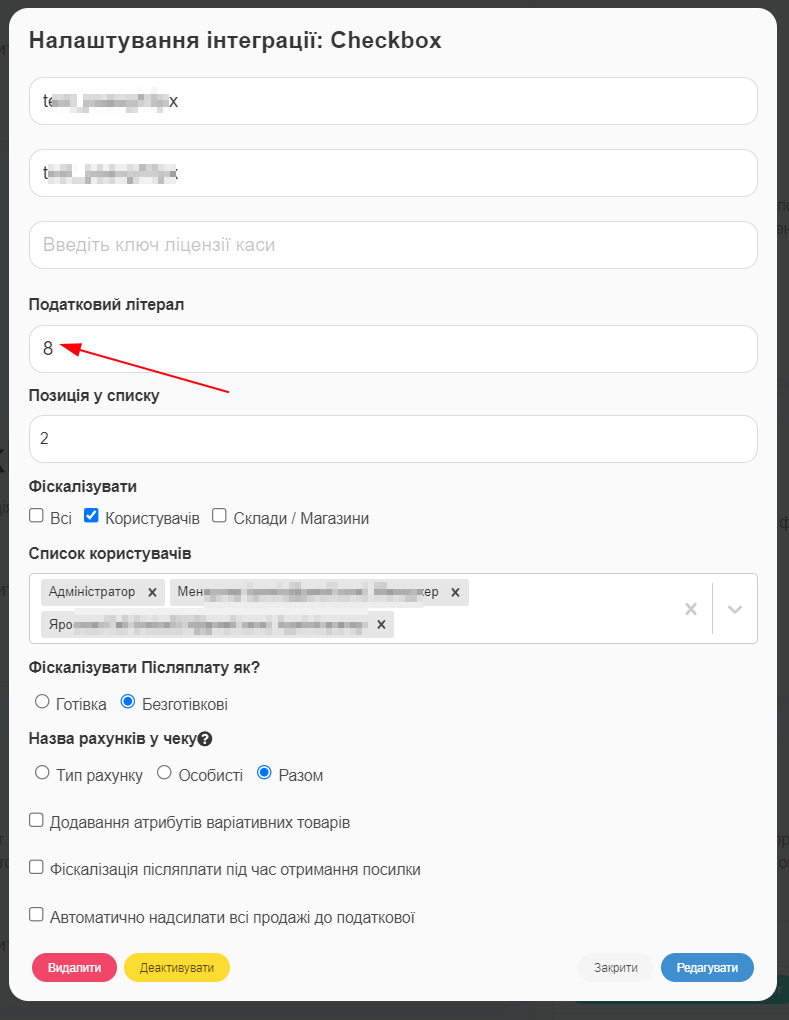
Це поле не обов’язкове до заповнення.
Це літера яка буде писатись біля ціни на кожен товар.
Які Літери можна використовувати задається в налаштуваннях чекбоксу. За замовчуванням там є без ПДВ . Щоб використати в нас в налаштуваннях ставите цифру 8 або літеру З.
Якщо нічого не поставите то Літера не буде писатись
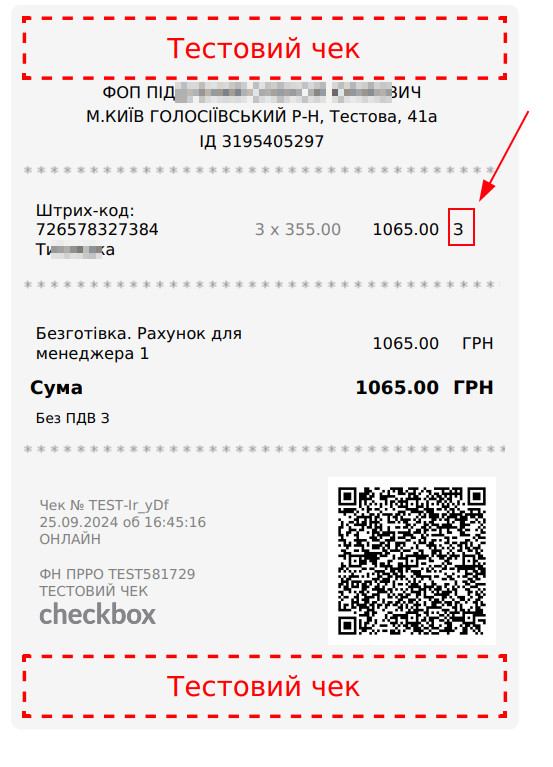
Крок 4.2 Засіб оплати
Джерело надходження коштів (Спосіб оплати/Засіб оплати) не обов’язкове для заповнення в налаштуваннях інтеграції. Передається в Checkbox наступними способами:
1. За замовчуванням в залежності від типу рахунку:
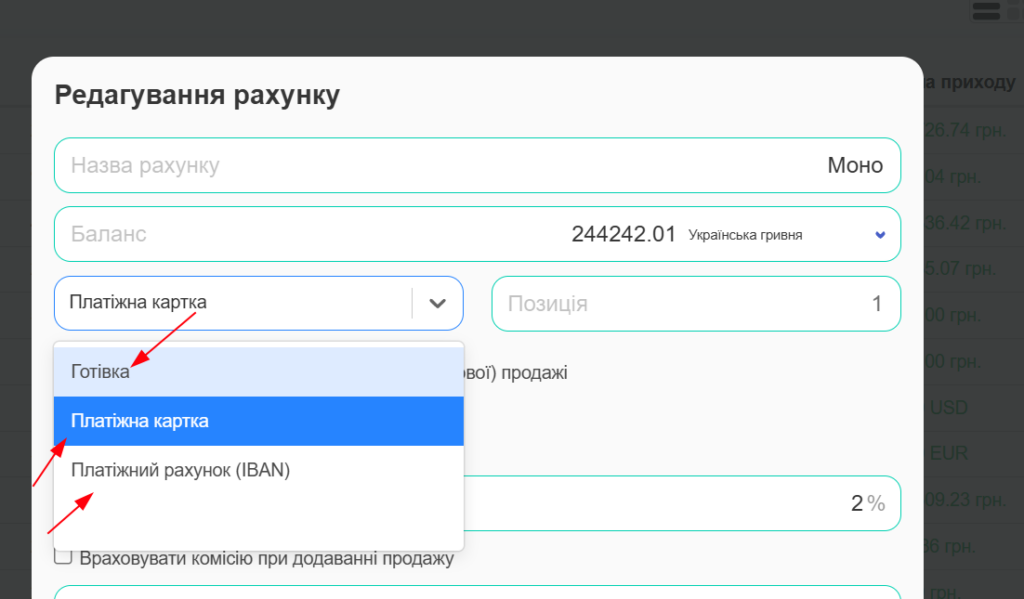
- Рахунок типу Готівка → Готівка
- Рахунок типу Платіжна карта → Картка (Безготівкова)
- Рахунок типу IBAN → З поточного рахунку (Безготівкова)
- Рахунок типу Післяплата → якщо у налаштуваннях інтеграції готівка, то передає “Готівка”, якщо у налаштуваннях безготівка, то Платіж NovaPay, служба доставки має бути Нова пошта (укрпошту фіскалізувати не треба)
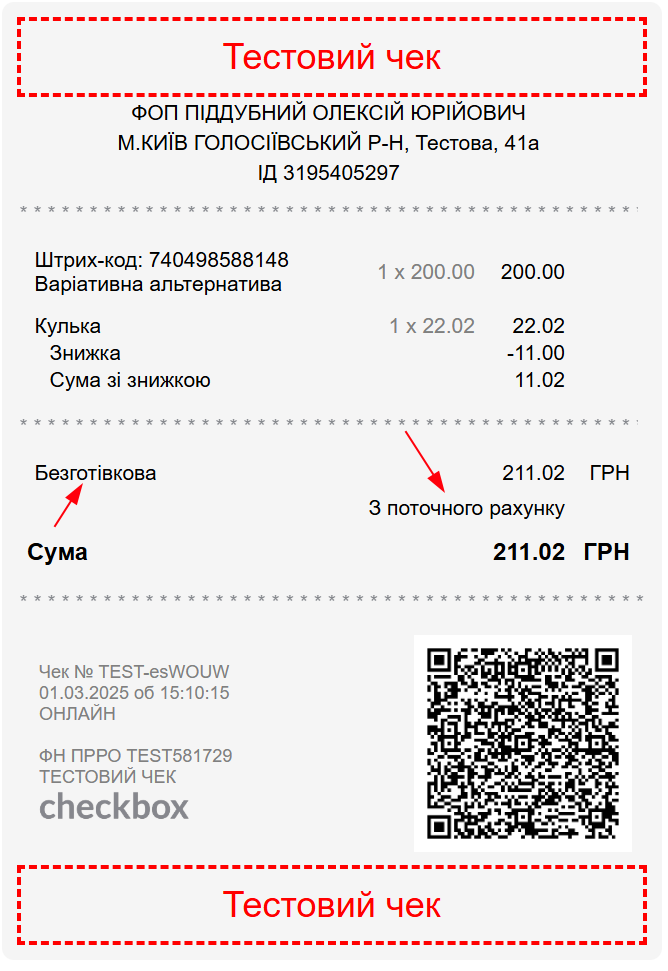
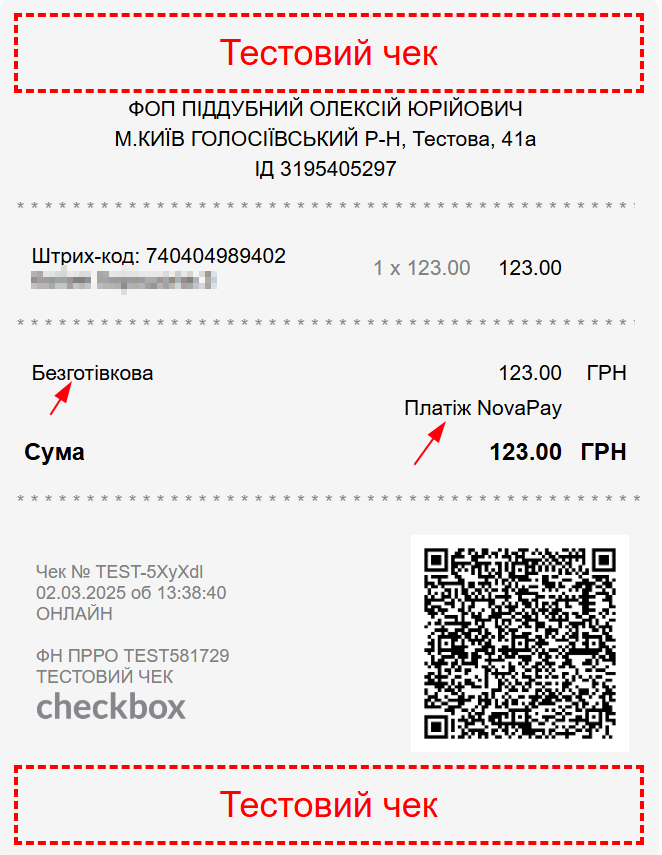
2. Встановити в налаштуваннях засіб оплати за замовчуванням для рахунків чи каналів продажів.
Перейдіть у налаштування інтеграції:
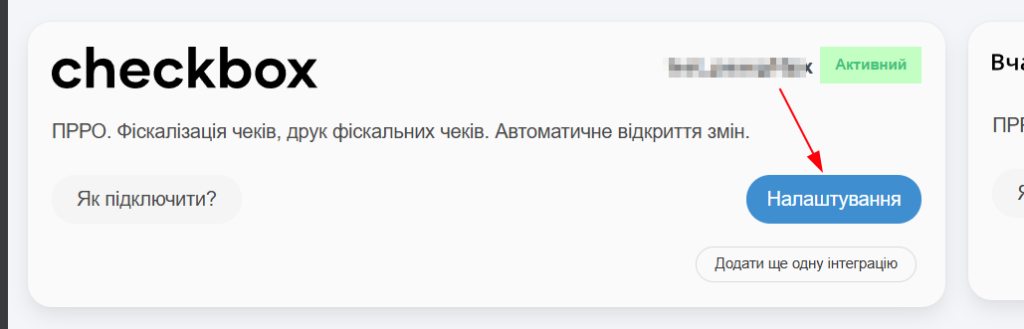
Знаходите пункт Рахунок до засобів оплати. Ліворуч обираєте рахунок на який призначаєте в стовпчику праворуч новий засіб оплати за замовчуванням (застосується замість способу по типу рахунку):
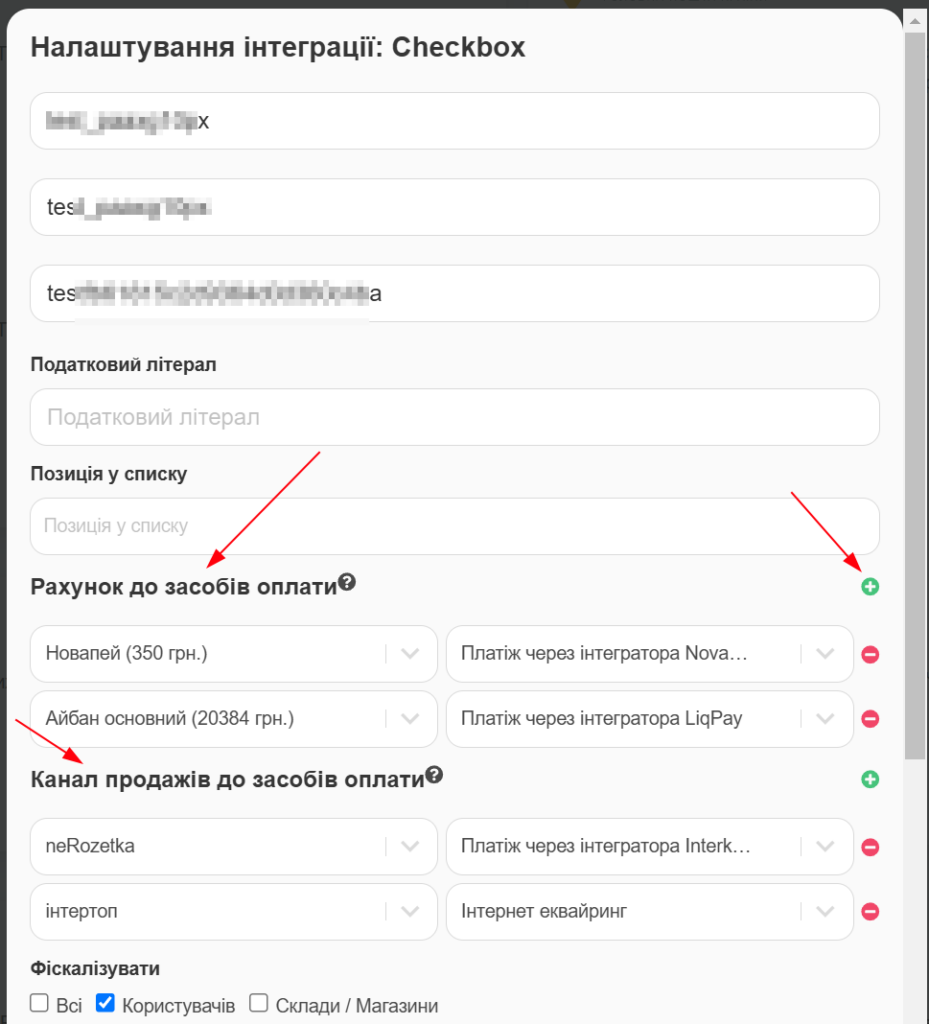
Зеленою кнопкою “плюс” додається новий рядок.
Тут же на канал продажів можна задати засіб оплати , який матиме більший пріорітет на застосування ніж засіб оплати на рахунку. Якщо декілька каналів продажів з засобами оплати то застосується перший з них.
3. Фіскал. дані.
При додаванні продажу біля рахунку є кнопка Фіскал. дані, де можна вказати засіб оплати, який застосується для цього продажу:

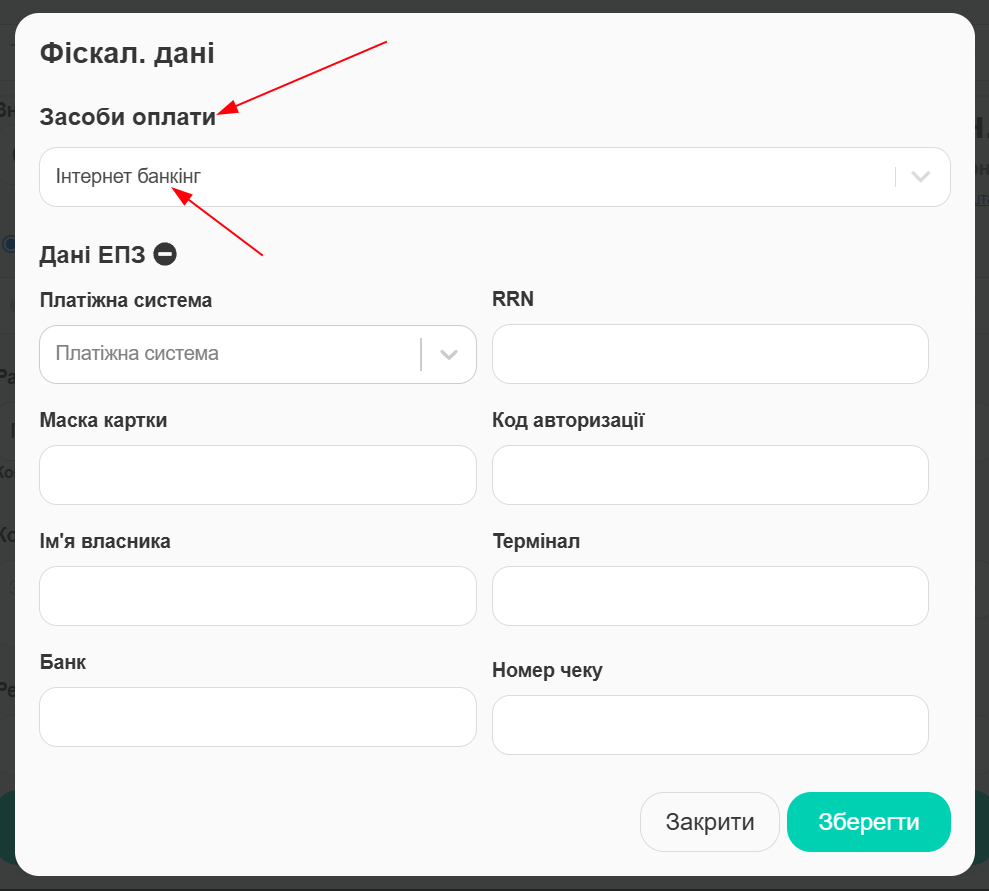
В цього способу найвищий пріоритет. Якщо нічого тут не задавали, тоді задіюються інші способи.
Якщо потрібно вказати додаткові дані оплати, це також робиться в цьому модальному вікні:
Платіжна система, RRN, Код авторизації, Ім’я власника, Термінал, Банк, Номер чеку.
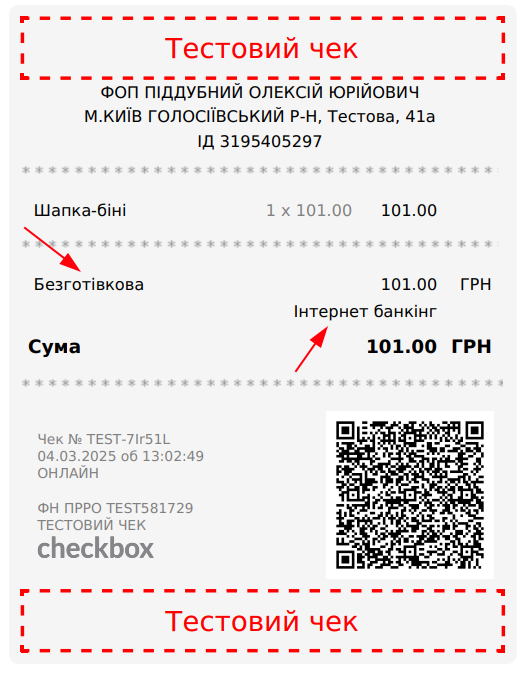
В Частковій оплаті застосовується засіб оплати з рахунку, той що за замовчуванням, або той ,що вказали в налаштуваннх інтеграції
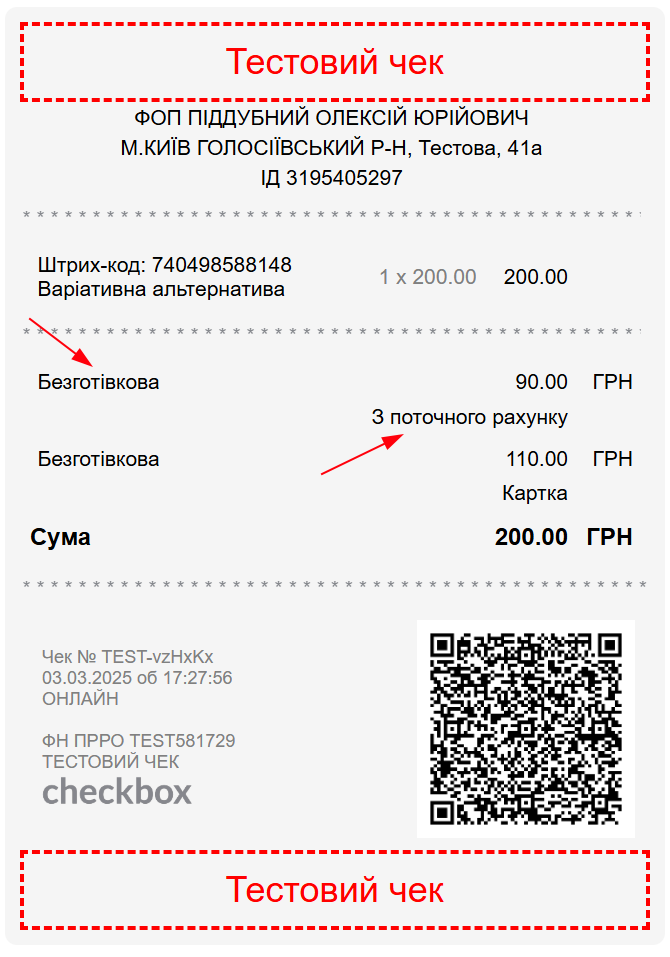
Крок 5.
Далі потрібно зазначити на які рахунки повинні бути фіскалізовані (надіслані до податкової) продажі поза меню Налаштувань. Наприклад, продажі за які ви отримаете гроші на IBAN-рахунки НЕ потребують фіскалізації, а наприклад якщо ви отримуєте гроші на платіжну картку чи готівку, потребують обов’язковій фіскалізації. Детальльніше за посиланням у податковій: (https://zir.tax.gov.ua/main/bz/view/?src=ques&id=30163)
Для цього на головному дашборді в розділі з вашими рахунками натисніть на кнопку Редагувати біля потрібного рахунку. Та поставте галочку в пункті Потрібно фіскалізувати (відсилати до податкової) продажі.
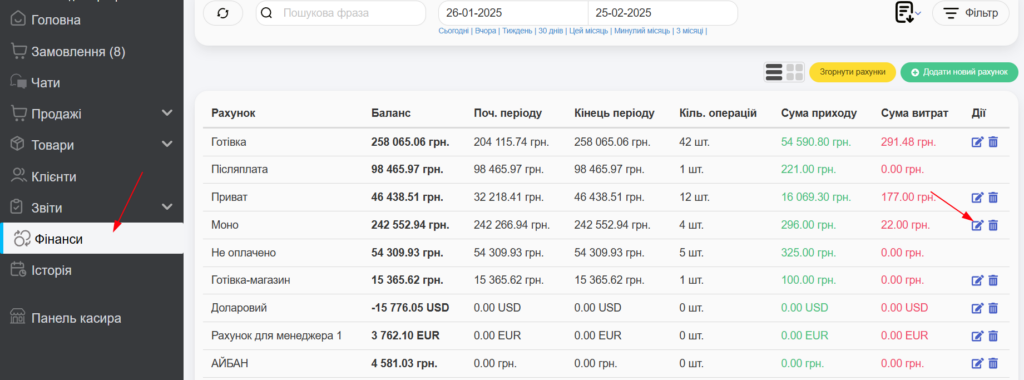
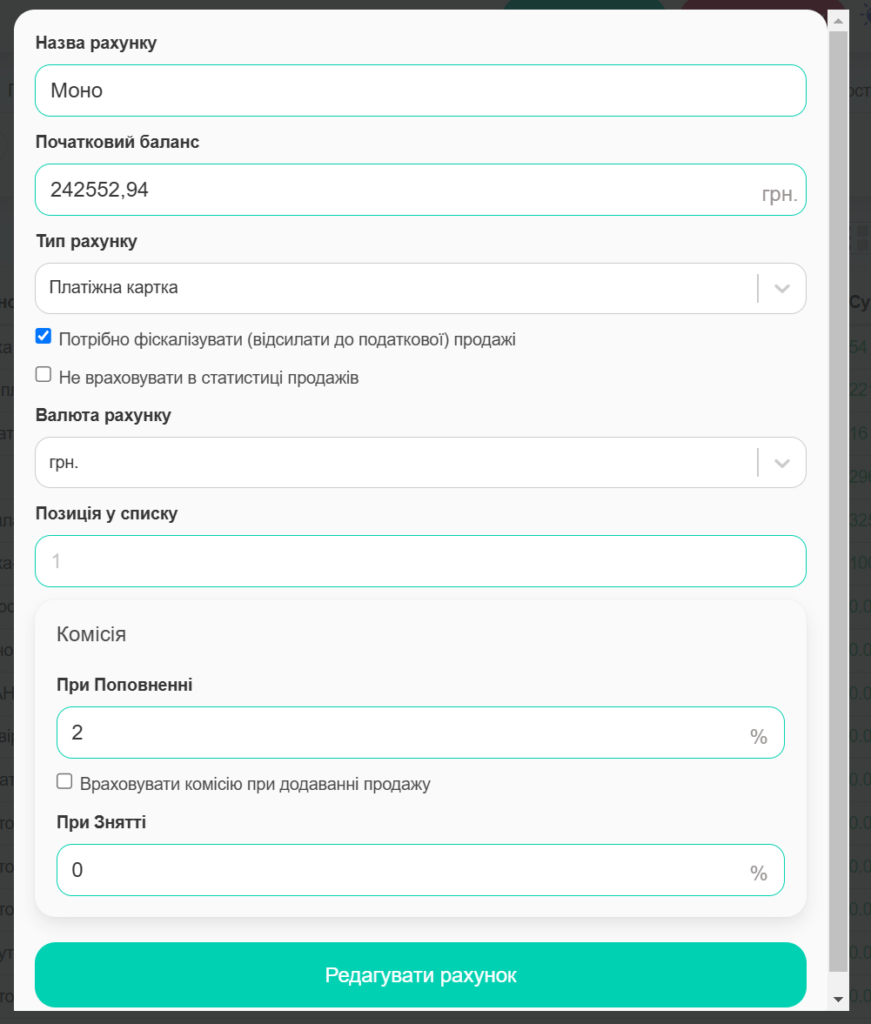
Якщо не потрібно фіскалізувати рахунок при Автоматичній фіскалізації то не ставте цю галочку на відповідному рахунку. Такий рахунок все ще можна буде фіскалізувати вручну. За замовчування на стандартному рахунку Готівка цієї галочки немає.
На цьому налаштування завершені.
Як користуватись?
Якщо ви поставили галочку Автоматично надсилати всі продажі до податкової, то при додаванні продажів на ті рахунки в яких ви активували фіскалізацію, то всі продажі автоматично будут відсилатися до податкової.
Якщо ви не ставили галочку Автоматичної відсилки до податкової, то після додавання продажу у вас буде змога фіскалізувати чек вручну.
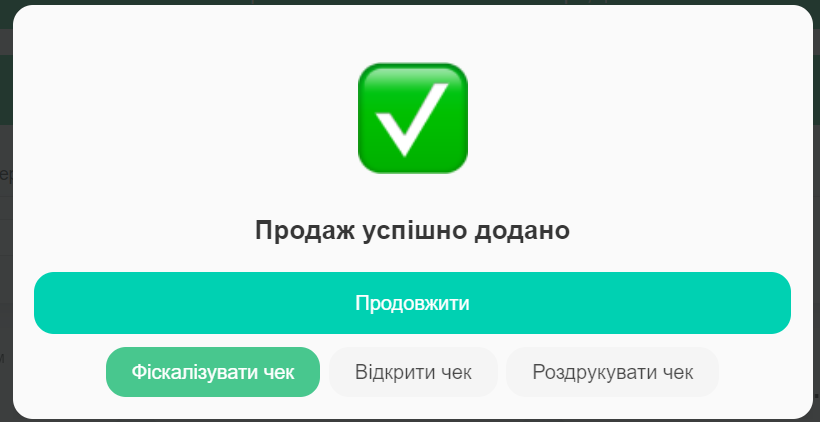
Після додавання продажу та фіскалізації чеку ви зможете відразу раздрукувати фіскальний чек:
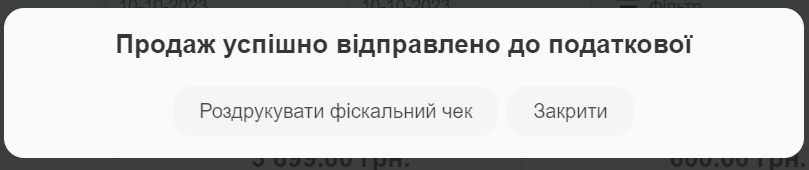
Якщо при додаванні продажу ви вказали клієнта в даних котрого є електронна адреса (E-mail), йому буде автоматично надіслано листа з фіскальним чеком. Або номер телефону, тоді СМС від Checkbox.
Також ви можете роздрукувати чек зі списку продажів в розділі Продажі -> “три крапки” -> Документи.
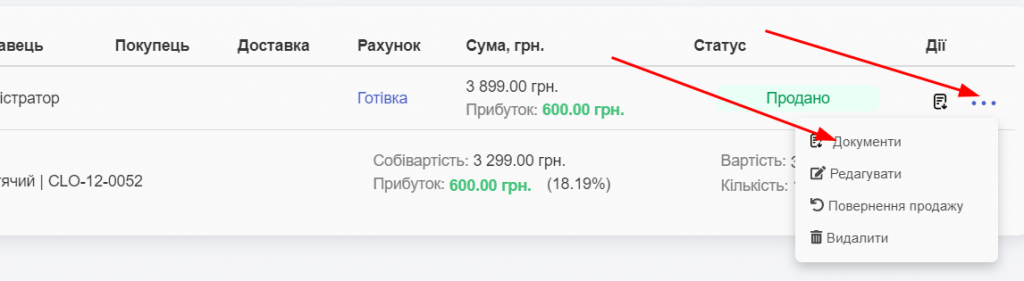
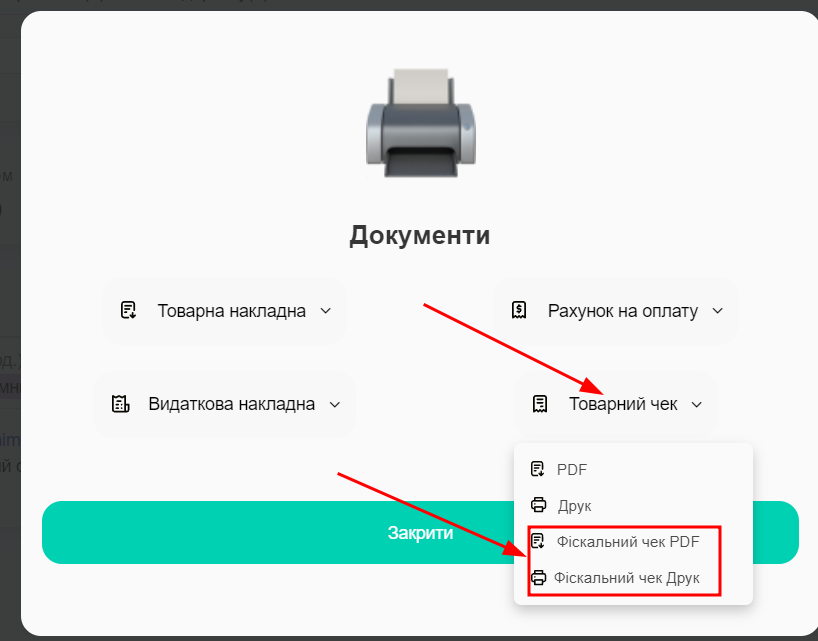
Редагування фіскального продажу призведе до відміни продажу, якщо стоїть автоматична фіскалізація то відразу створиться новий фіскальний чек. Якщо стоїть ручна фіскалізація, то пройде відміна, і треба буде знову натискати Фіскалізувати.
Повернення чеку через Checkbox не відображається в системі. Потрібно редагувати продаж. І за потреби фіскалізувати ще раз.
Фіксована та відсоткова знижки на окремому товарі передаються в Checkbox. Одночасно знижки на окремий товар та на весь чек бажано не фіскалізувати.
Фіскалізація післяоплати
Можна фіскалізувати наложку в той момент, коли клієнт забирає посилку,тобто наприклад якщо Ви не хоче фіскалізувати завчастно, ставете цю галочку. В момент коли забирається товар і оплачується накладений платіж, цей продаж буде фіскалізовано на всю сумму чеку, протягом декількох хвилин.
Важливо вказувати рахунок Післяплата, щоб платіж вважався системою саме як післясплата. Якщо вказати будь який інший рахунок система вважає, що платіж вже прийшов Вам на карту і зробить фіскалізацію.
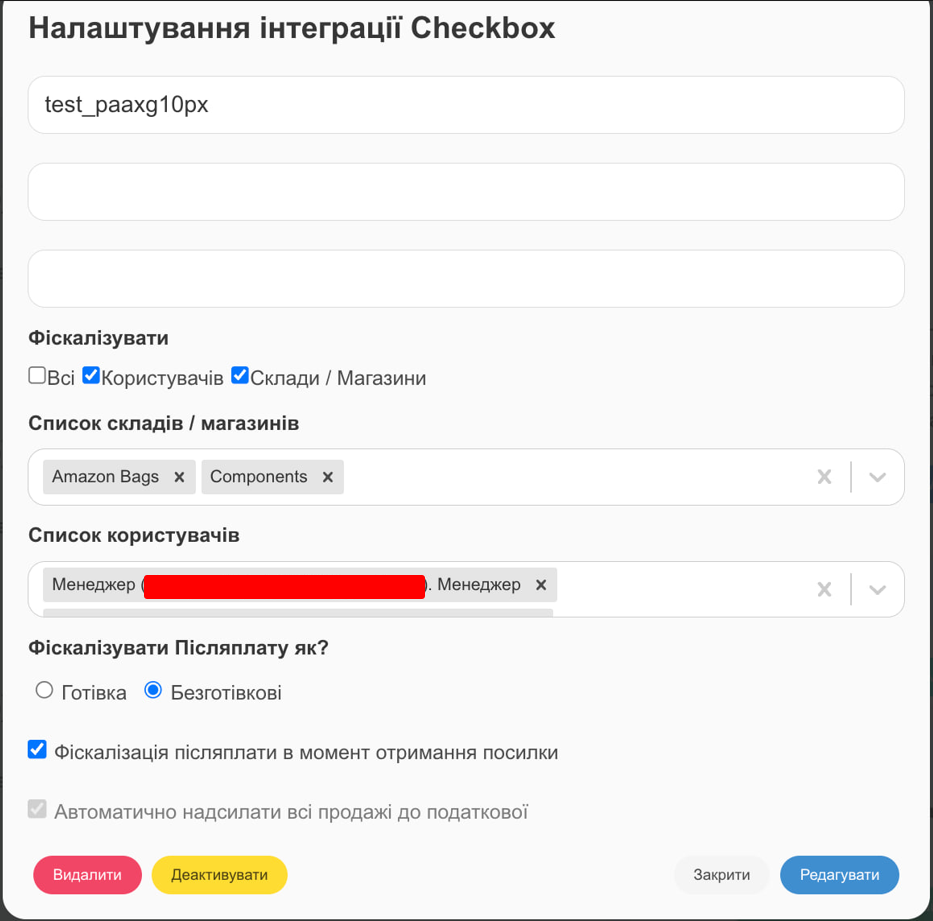
Також при галочці фіскалізувати післяплату всі інші рахунки теж буде фіскалізувати автоматично. Якщо деякі не потрібно автоматично фіскалізувати нагадуємо, що в налаштуваннях рахунку можна зняти галочку відправляти до податкової. Такий рахунок все ще можна буде фіскалізувати вручну при бажанні.
При редагуванні продажу також чеки післяоплати можуть повертатись по вибору.
Фіскалізація Передоплати
1. З рахунком Не оплачено
При встановленні Передплати відразу підставляється рахунок Не оплачено (цей системний рахунок не фіскалізується), якщо так залишити то система запропонує фіскалізувати Передоплату.
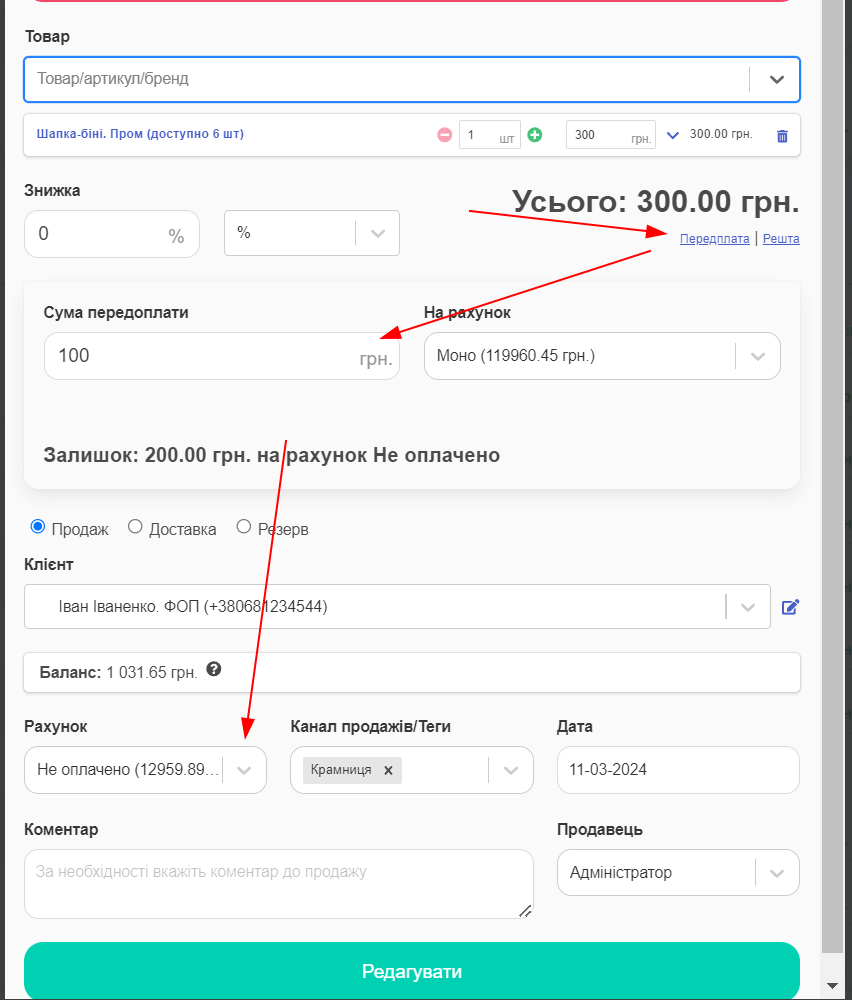
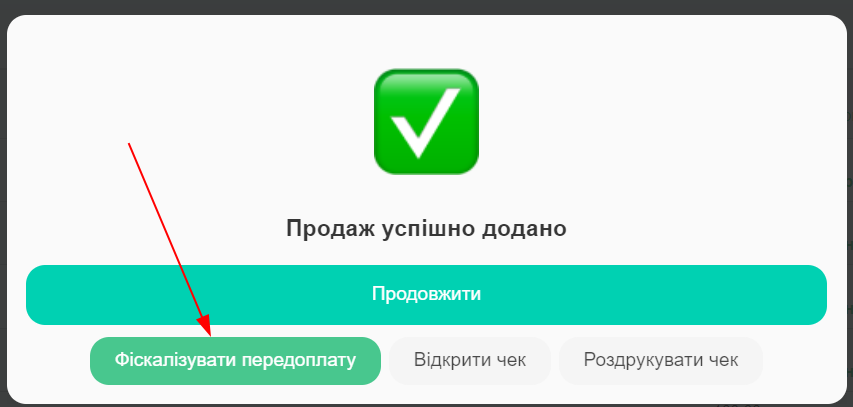
або так
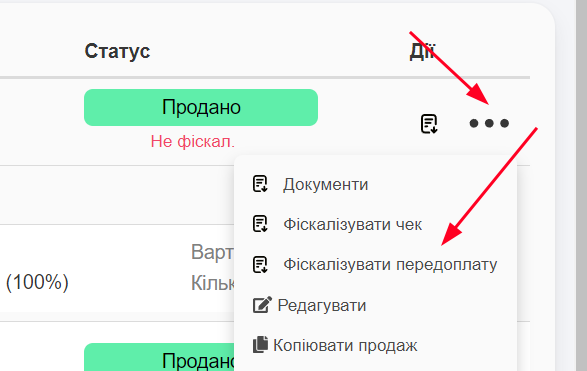
Можна змінити коментар, який буде записаний в чек.
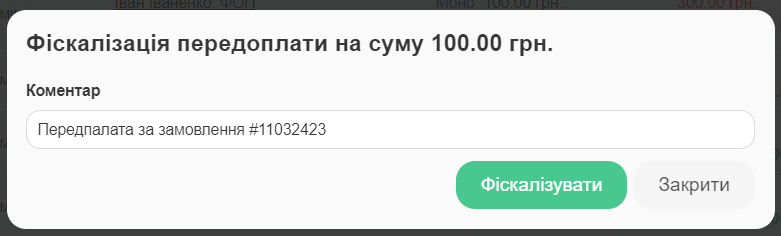
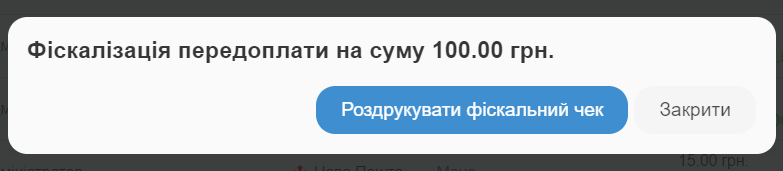
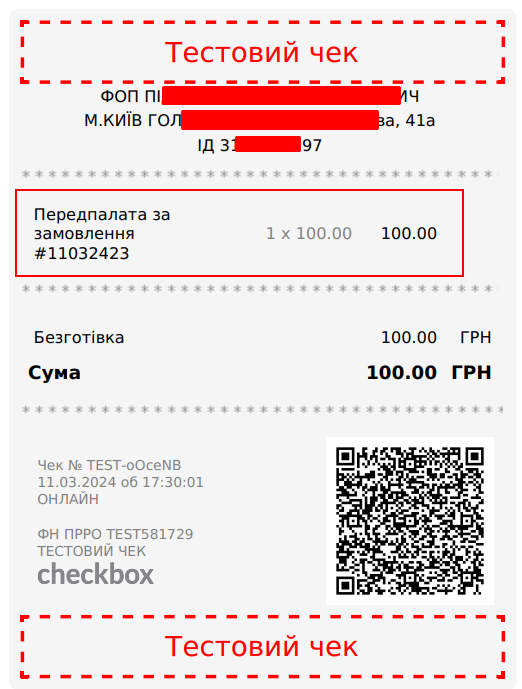
2. З іншими рахунками одним чеком.
Можна відразу змінити при створенні з рахунку Не оплачено на будь який інший. Тоді система запропонує так само фіскалізувати Передоплату або фісказувати весь чек.
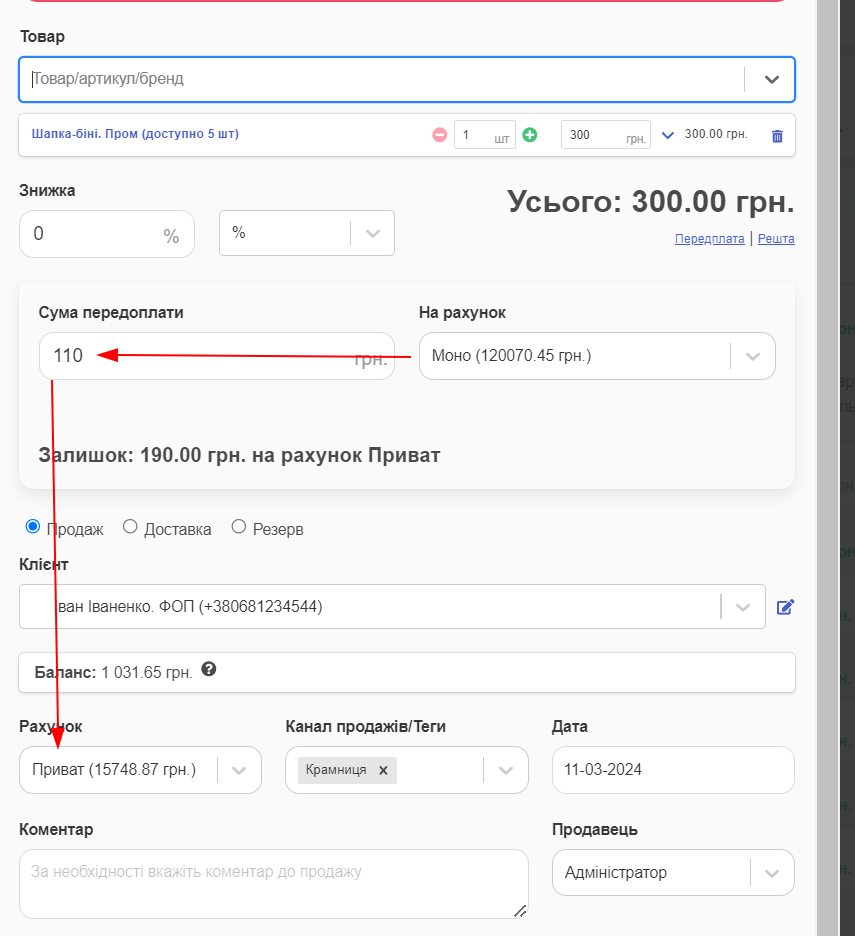
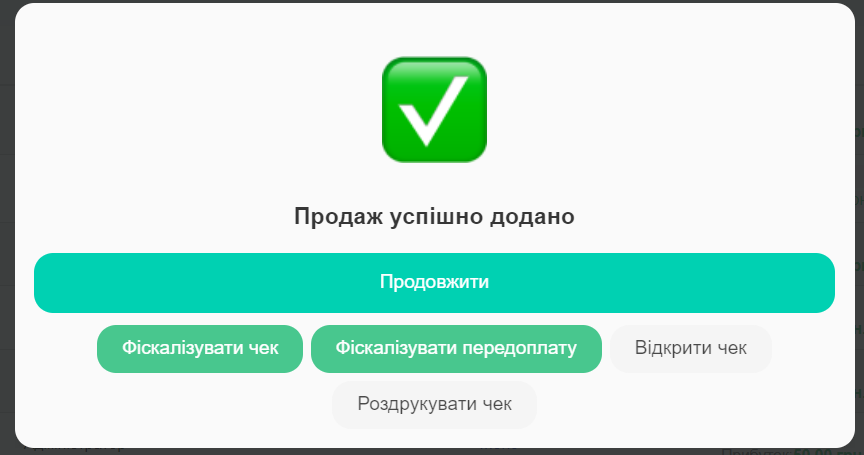
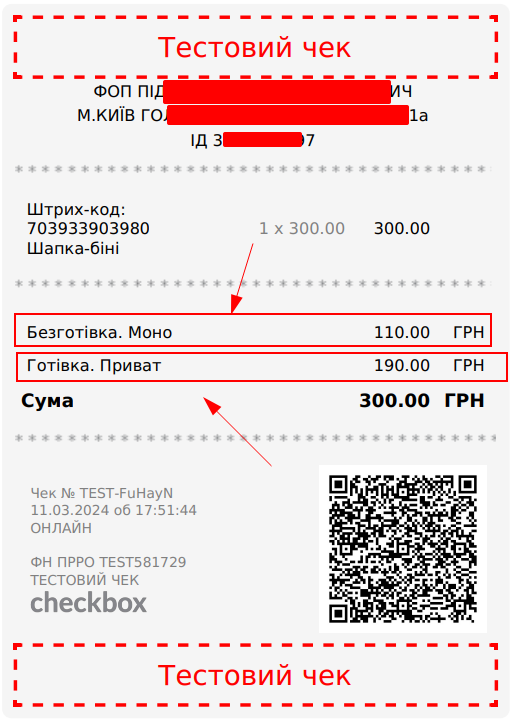
3. Двома різними чеками
Якщо спочатку фіскалізувати передоплату окремо то він буде частково фіскалізований. Далі можна фіскалізувати Залишок

В такому чеці також буде записано що це за вирахуванням передоплати, яка у Вас фіскалізована іншим чеком і ще раз фіскалізована в цьому випадку не буде.

Роздрукувати можна обидва чеки окремо.
Передоплата не відміняється. Її потрібно повертати в самому Checkbox.
Потім за потреби фіскалізувати ще раз. Кнопка фіскалізації передплати доступна при кожному редагуванні товару.
Якщо у Вас виникнуть якісь питання, чи потрібна буде допомога з налаштування ви можете одразу звернутися за допомогою до нашої підтримки +38 (073) 584-73-73 (Viber, Telegram).
Додаток
Деякі проблеми з якими стикаються користувачі:

Вам потрібно закрити зміну на Checkbox, наша програма повинна сама відкривати зміну. якщо ви відкрили зміну вручну на Checkbox, наша програма не може з нею працювати. Ви закриваєте зміну, а програма автоматично при першому продажі сама відкриває зміну.
Якщо виникла потреба в ручному закритті зміни вона робиться на сайті Checkbox в розділі Робочі зміни.
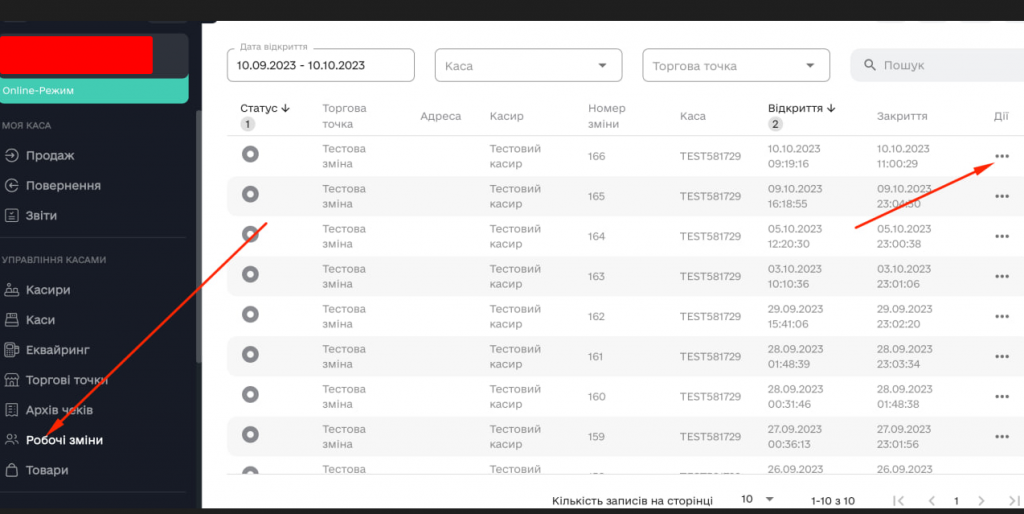
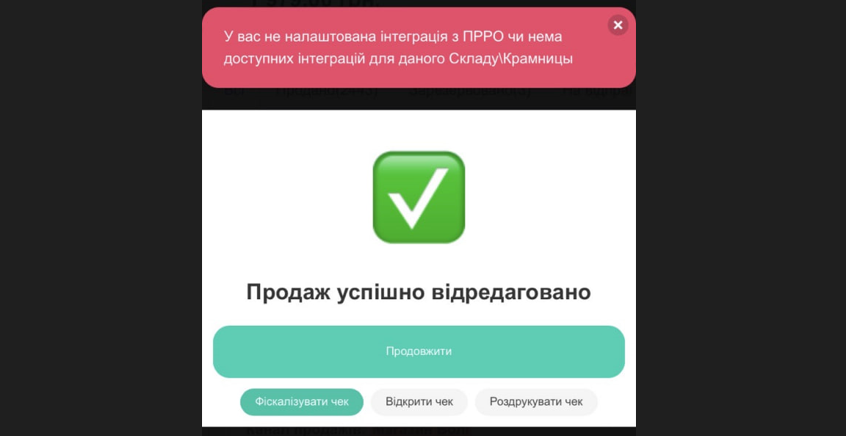
Це означає, що на цей склад з якого роблять продаж, не налаштована інтеграція Checkbox.
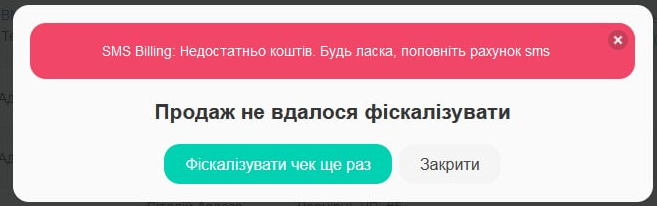
Потрібно поповнити баланс або відключити сповіщення по СМС в самому Checkbox



